您正在查看 Apigee Edge 說明文件。
前往 Apigee X 說明文件。 info
您可以從 Apigee Edge 機構的可用擴充功能套件清單中,選取所需的擴充功能來新增擴充功能。
如要新增新的擴充功能例項:
- 以機構組織管理員身分登入 Edge 使用者介面。 您必須是機構組織管理員才能新增擴充功能。
- 依序按一下「擴充功能」>「管理」。
「Extensions」檢視畫面會列出系統中可用的擴充功能套件所設定的所有擴充功能。
在後續步驟中,您將新增自己的擴充功能。
- 按一下「新增擴充功能」:
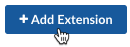
系統會顯示「選取額外資訊」檢視畫面。這個頁面會列出系統中提供的所有擴充功能。清單中的擴充功能分為 Google 開發的擴充功能和其他公司開發的擴充功能。
如要讓擴充功能可從 API Proxy 使用,請選取擴充功能套件,然後根據您的需求設定擴充功能,並將其部署至環境。
您將在後續步驟中執行這項操作。
- 在「Google」分頁中,找出「Google Stackdriver Logging」擴充套件。
- 如要查看擴充功能的更多資訊,請按一下「查看詳細資料」:
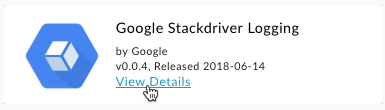
在擴充功能的詳細資料檢視畫面中,您可以找到擴充功能的作者、授權、來源存放區等資訊。
- 如要設定這個擴充功能的例項,請按一下「選取」按鈕:
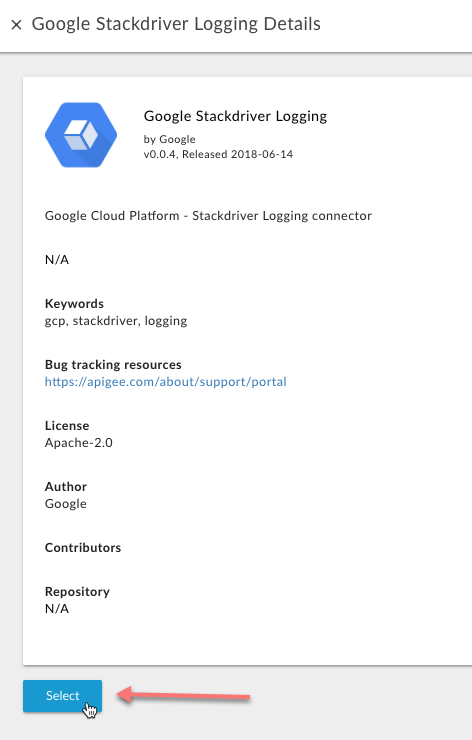
系統會隨即顯示「Extension Properties」對話方塊:
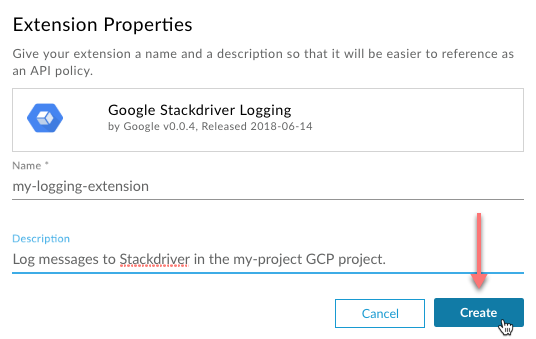
- 在「Extension Properties」對話方塊中,輸入下列值:
欄位 必填與否 說明 名稱 必填 輸入這個擴充功能的名稱,例如「my-logging-extension」(請勿使用空格或特殊字元)。這個值在機構中不得重複。 在您自己的擴充功能中,請盡量使用可說明擴充功能設定功能的名稱。
說明 選用 如果是您自己的擴充功能,請輸入說明,方便 API Proxy 開發人員瞭解擴充功能的這項設定的作用。請注意,同一個機構內可能會有多個相同擴充功能的設定。假設您要告訴 Proxy 開發人員擴充功能的用途。 - 按一下「建立」。
Edge 會建立新的擴充功能。

